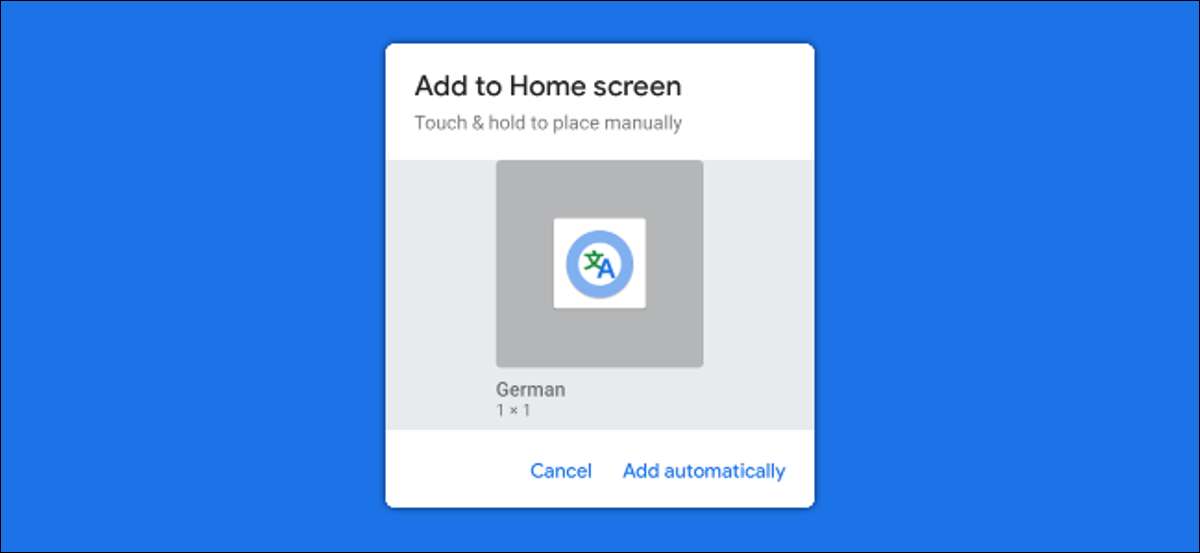
Google Assistant có rất nhiều tính năng mà nó có thể khó theo dõi tất cả. Một trong những tính năng tương lai và mạnh mẽ nhất là Chế độ thông dịch viên [số 8] . Nếu bạn thường sử dụng tính năng này, bạn nên tạo một phím tắt màn hình chính.
Mặc dù có rất nhiều ứng dụng để dịch ngôn ngữ, chế độ thông dịch viên của Google Assistant nhằm mục đích nhiều hơn những thứ này. Như tên gọi, chế độ thông dịch viên có nghĩa là để tạo điều kiện cho các cuộc hội thoại giữa những người nói các ngôn ngữ khác nhau.
CÓ LIÊN QUAN: Cách sử dụng chế độ thông dịch viên của Google Trợ lý [số 8]
Mặc dù chế độ thông dịch viên rất tiện dụng, hãy bắt đầu nó có thể hơi cồng kềnh, đặc biệt nếu bạn sử dụng nó thường xuyên. Rất may, nếu bạn có điện thoại hoặc máy tính bảng Android, có thể thêm một lối tắt vào chế độ thông dịch trên màn hình chính của bạn. Bắt đầu nào.
Đầu tiên, bạn sẽ cần khởi chạy chế độ thông dịch viên như bạn bình thường, bắt đầu bằng việc mở trợ lý Google trên Android. [số 8] Bằng cách nói "Được rồi, Google" hoặc bằng cách vuốt từ góc dưới bên trái hoặc góc ngang.

Tiếp theo, yêu cầu Google Assistant là thông dịch viên của bạn. Cách bạn làm điều này sẽ xác định ngôn ngữ đang được sử dụng. Đây là vài ví dụ:
"Này Google, ..."
- "... là thông dịch viên tiếng Ý của tôi."
- "... Giải thích từ tiếng Ba Lan đến Hà Lan."
- "... Hãy là thông dịch viên tiếng Trung của tôi."
- "... bật chế độ thông dịch viên." (Bây giờ nó sẽ hỏi bạn muốn sử dụng ngôn ngữ nào.)
Bây giờ chế độ thông dịch viên đang mở, chúng ta có thể thêm một lối tắt vào màn hình chính. Nhấn vào biểu tượng điện thoại ở góc trên bên phải.
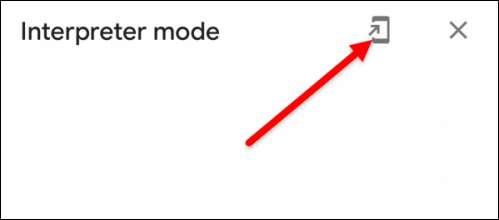
Một cửa sổ bật lên sẽ xuất hiện với một biểu tượng phím tắt. Bạn có thể chạm và giữ biểu tượng để đặt nó theo cách thủ công trên màn hình chính của bạn hoặc nhấn "Thêm tự động" để đặt nó cho bạn.
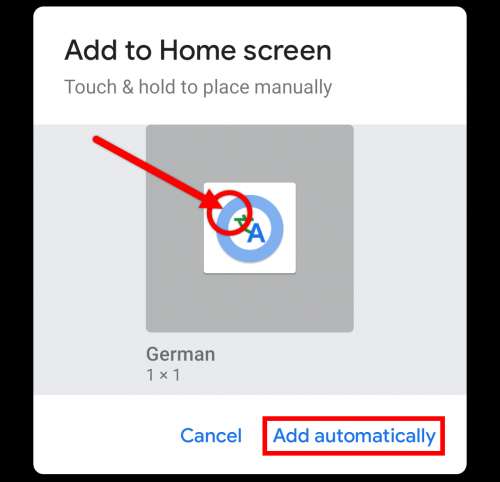
Các phím tắt bây giờ sẽ có trên màn hình chính của bạn. Chỉ cần nhấn vào nó để khởi chạy chế độ thông dịch viên.

Hãy nhớ rằng các phím tắt sẽ được liên kết với các ngôn ngữ bạn đang sử dụng khi tạo nó. Vì vậy, nếu bạn đang sử dụng tiếng Đức và tiếng Anh, phím tắt sẽ bắt đầu chế độ thông dịch viên trong các ngôn ngữ đó. Lặp lại các bước tương tự để tạo các phím tắt cho bất kỳ kết hợp ngôn ngữ nào bạn muốn.







